Tipps & Tricks
30.05.2012, 06:03 Uhr
Outlook: Hyperlink mit geschweifter Klammer
Problem: Wenn ich in einer Mail in Outlook einen Hyperlink einfüge, wird dieser mit einer geschweiften Klammer dargestellt, also zum Beispiel so: «{HYPERLINK "U:\\09.Marketing"}». Wie kann ich umstellen, dass dieser Link wieder wie früher aussieht, also etwa wie «U:\09.Marketing\»?
Lösung: Bei dieser Darstellung handelt es sich um die Anzeige der Feldfunktionen, wozu in Microsoft Office auch Hyperlinks gehören. Das kennen Sie vielleicht auch aus Word oder Excel.
Dann sieht ein Link so wie in diesem Screenshot aus:
Drücken Sie die Tastenkombination Alt+F9, dann haben Sie die gewünschte Link-Ansicht zurück.
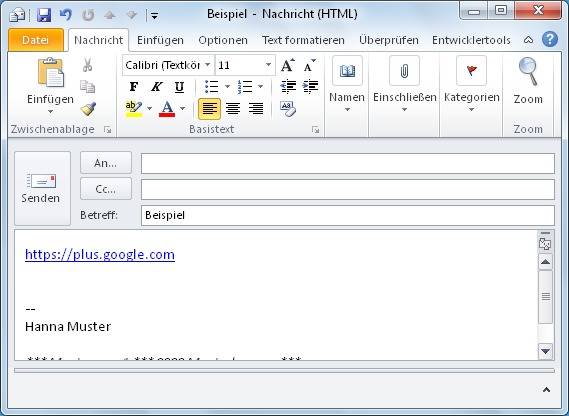
Feldfunktionen ausgeschaltet
Merken Sie sich am besten die erwähnte Tastenkombination (Alt+F9). Über die Bedienoberfläche ist das nämlich etwas schwer zu erreichen. Zum Beispiel in Outlook 2010: Datei/Optionen/E-Mail, dann weiter zu den Editoroptionen und darin zu Erweitert. Erst da scrollen Sie zu «E-Mail-Inhalt anzeigen» und schalten «Feldfunktionen anstelle von Werten anzeigen» ein oder aus.
In Outlook 2007 wärs so: Klicken Sie im geöffneten Mail-Verfassen-Fenster oben links auf den Office-Knopf und gehen zu den Editor-Optionen. Darin wählen Sie Erweitert und finden ebenfalls den Bereich «E-Mail-Inhalt anzeigen» mit dem Haken bei «Feldfunktionen anstelle von Werten anzeigen». (PCtipp-Forum)
In Outlook 2007 wärs so: Klicken Sie im geöffneten Mail-Verfassen-Fenster oben links auf den Office-Knopf und gehen zu den Editor-Optionen. Darin wählen Sie Erweitert und finden ebenfalls den Bereich «E-Mail-Inhalt anzeigen» mit dem Haken bei «Feldfunktionen anstelle von Werten anzeigen». (PCtipp-Forum)
Kommentare
Es sind keine Kommentare vorhanden.






